高清持续记录及瞬间抓图的绝世利器,(附软件)
作者:未知 来源:绿软联盟 发布时间:2015-7-16 17:47:07
作者:未知 来源:绿软联盟 发布时间:2015-7-16 17:47:07
“无图无真相”、“无图你说个JB”是网友抱怨发帖楼主时最常见的说辞。图从何来?固然屏幕录像和屏幕抓图是其主要来源,但普通的取像手段(取图软件)常太不给力,或是让你抓来一手黑屏,或是让你抓来一手无法示人的模糊图像,或甚至是让你在一番辛辛苦苦的屏幕录像之后突然被告知因最后一步的图像转换过程失败而一无所获!
对于CE模拟、游戏过程、网络电影、网上聊天即时取证、会议现场视频等的屏幕录像和屏幕抓图确有很大的难度,不少人为此一直在苦苦探索。
为此,笔者向各位同好隆重推介一款由韩国人编写的名列三大屏幕操作软件之首的绝世利器。笔者自从获此绝世利器,受益匪浅!
一、软件特点:
1、无像不录,无图不抓;
2、高清影像,高清图片;
3、软件短小精悍,硬件低配置要求;
4、即录即得,即停即止;
5、录像和抓图同一界面。
二、软件安装:
1、运行安装包;
2、运行注册机 在Email 地址栏胡乱填入不少于10个字符后点击“注册应用程序!”按钮。
三、软件设置:
1、调入软件 双击桌面红色按钮快捷图标或单击右下方状态栏绿色按钮图标,显示设置界面;
2、在【常规】中选定录像或图像存放文件夹;
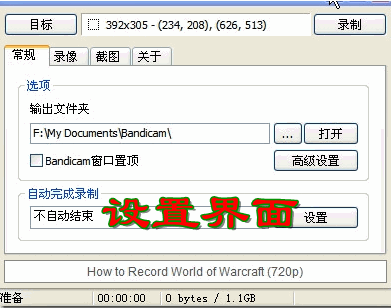
3、在【录像】→【视频设置】中将视频质量设置为100;
4、在【截图】中将JPG格式设置为“高质量”;
5、在【目标】中选定“屏幕区域”,显示采集界面。
四、软件应用:
1、最小化设置界面;
2、拖动采集界面至适当的位置;
3、用鼠标拖动采集框的边界以调整采集框的大小,或点击最大化/最小化按钮转换工作状态;
4、抓图:点击一次截图一张;
5、录像:点击→录像→再点击→停止;
6、查看截图和录像:鼠标右键点击右下方状态栏中绿色按钮图标,选择【打开输出文件夹】项;
6、退出:鼠标右键点击右下方状态栏绿色按钮图标,选择【退出】项。
文章来自绿盟(xDowns.com)转载请注明来路。
上一篇文章:茄子快传图片压缩的问题,图片传送后兆数却变大了? []